premiere制作幻影分身效果的详细步骤
来源:金桥电子网
时间:2023-04-28 09:42:30 393浏览 收藏
目前golang学习网上已经有很多关于文章的文章了,自己在初次阅读这些文章中,也见识到了很多学习思路;那么本文《premiere制作幻影分身效果的详细步骤》,也希望能帮助到大家,如果阅读完后真的对你学习文章有帮助,欢迎动动手指,评论留言并分享~
亲们或许不知道premiere怎样制作幻影分身效果的详细操作,那么今天小编就讲解premiere制作幻影分身效果的详细步骤哦,希望能够帮助到大家呢。
premiere制作幻影分身效果的详细步骤

1、在premiere软件中新建一个序列,导入素材并应用到序列中去。
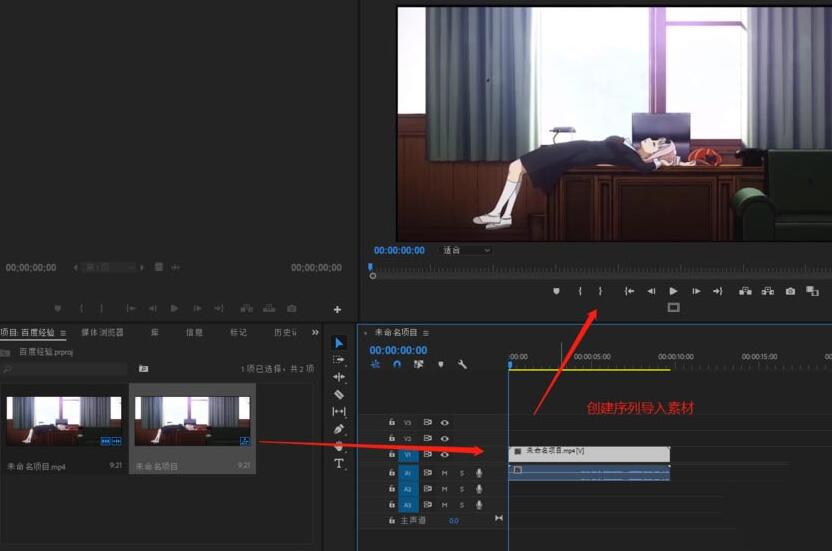
2、将视频的音视频进行分离,单独选中视频轨道的视频文件,按住alt键进行复制一个到视频轨道2.
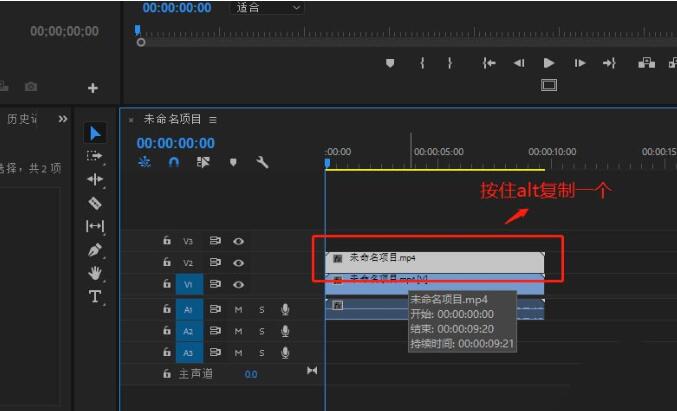
3、将时间轴指针向前进3帧,并将复制的视频素材整体向右移动3帧。
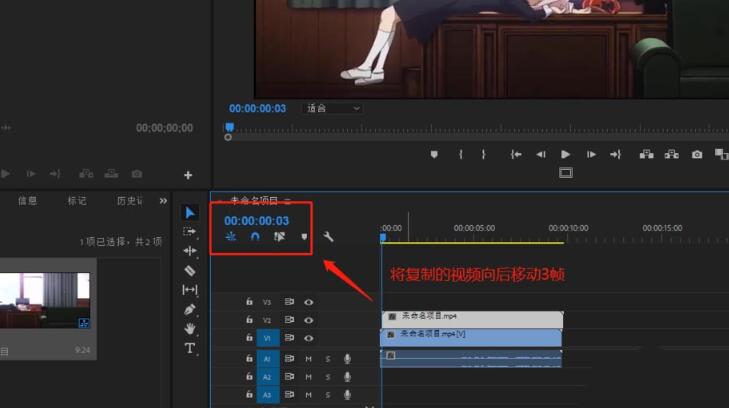
4、选中向后移动3帧后的视频轨道2的视频素材,打开效果控件窗口,设置其不透明度为80%。
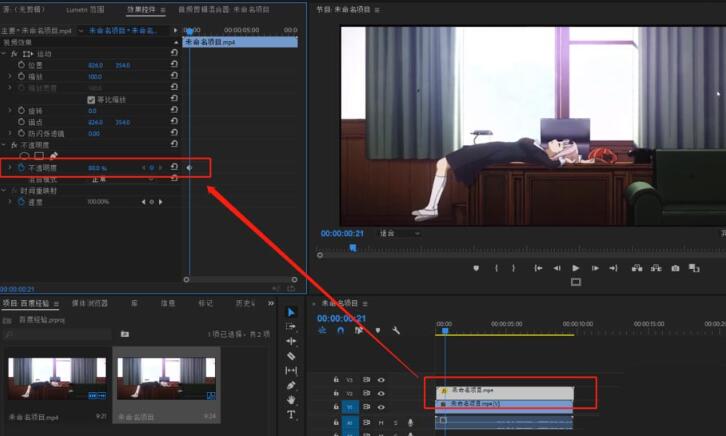
5、将原来视频轨道1的视频素材前面3帧裁剪掉,这样两个视频素材就对齐了。
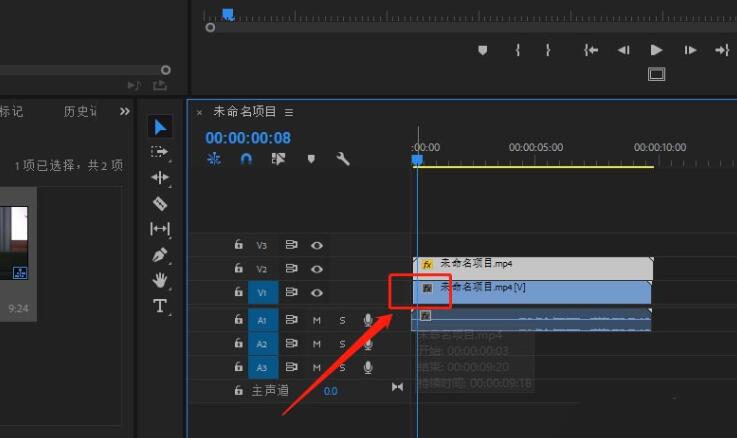
6、播放时间轴进行查看,可以看到一个残影分身的效果就出来了。
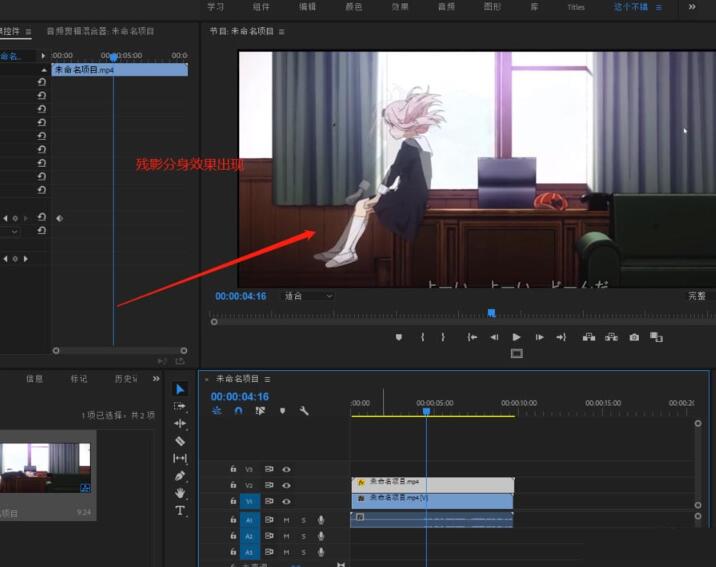
还不会使用premiere制作幻影分身效果的朋友们,不要错过小编带来的这篇文章哦。
以上就是《premiere制作幻影分身效果的详细步骤》的详细内容,更多关于的资料请关注golang学习网公众号!
声明:本文转载于:金桥电子网 如有侵犯,请联系study_golang@163.com删除
相关阅读
更多>
-
501 收藏
-
501 收藏
-
501 收藏
-
501 收藏
-
501 收藏
最新阅读
更多>
-
404 收藏
-
432 收藏
-
235 收藏
-
226 收藏
-
275 收藏
-
492 收藏
-
123 收藏
-
332 收藏
-
382 收藏
-
328 收藏
-
175 收藏
-
495 收藏
课程推荐
更多>
-

- 前端进阶之JavaScript设计模式
- 设计模式是开发人员在软件开发过程中面临一般问题时的解决方案,代表了最佳的实践。本课程的主打内容包括JS常见设计模式以及具体应用场景,打造一站式知识长龙服务,适合有JS基础的同学学习。
- 立即学习 543次学习
-

- GO语言核心编程课程
- 本课程采用真实案例,全面具体可落地,从理论到实践,一步一步将GO核心编程技术、编程思想、底层实现融会贯通,使学习者贴近时代脉搏,做IT互联网时代的弄潮儿。
- 立即学习 516次学习
-

- 简单聊聊mysql8与网络通信
- 如有问题加微信:Le-studyg;在课程中,我们将首先介绍MySQL8的新特性,包括性能优化、安全增强、新数据类型等,帮助学生快速熟悉MySQL8的最新功能。接着,我们将深入解析MySQL的网络通信机制,包括协议、连接管理、数据传输等,让
- 立即学习 500次学习
-

- JavaScript正则表达式基础与实战
- 在任何一门编程语言中,正则表达式,都是一项重要的知识,它提供了高效的字符串匹配与捕获机制,可以极大的简化程序设计。
- 立即学习 487次学习
-

- 从零制作响应式网站—Grid布局
- 本系列教程将展示从零制作一个假想的网络科技公司官网,分为导航,轮播,关于我们,成功案例,服务流程,团队介绍,数据部分,公司动态,底部信息等内容区块。网站整体采用CSSGrid布局,支持响应式,有流畅过渡和展现动画。
- 立即学习 485次学习
